php小编小新今天为大家介绍一下,当你使用Win10系统时,遇到扬声器服务未开启的情况,该怎么办呢?开启扬声器服务是非常简单的操作,只需要几个简单的步骤就可以解决问题。在本文中,我们将为你详细介绍Win10开启扬声器服务的操作方法,让你轻松解决扬声器无声的问题,享受高品质的音频体验。
win10开启扬声器服务操作方法
1、直接通过快捷键【win+r】打开运行功能,输入【services.msc】后点击确定,对于服务功能进行打开。
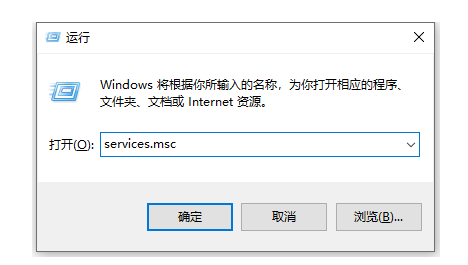
2、在打开的服务页面,在右侧找到Power功能进行双击打开,然后将启动类型改为自动,在点击确定进行保存设置。
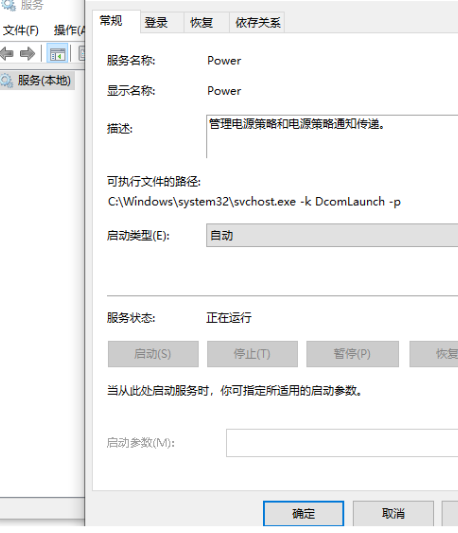
3、在服务页面继续找到windows audio服务双击打开,然后将启动类型设置为自动,在点击确定即可。
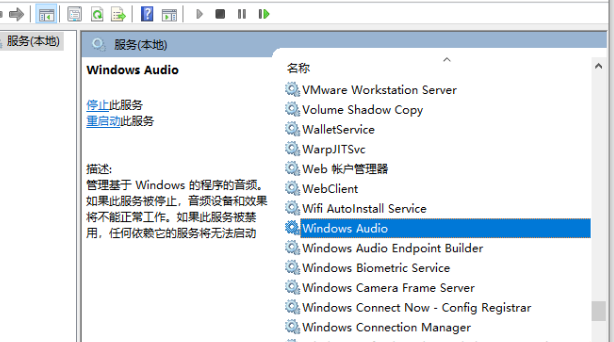
以上是win10未开启扬声器服务怎么办?win10开启扬声器服务操作方法的详细内容。更多信息请关注PHP中文网其他相关文章!




